Konfigurácia servera Git:
V tejto časti vám ukážem, ako nakonfigurovať server Ubuntu ako server Git prístupný k SSH.
Najskôr aktualizujte medzipamäť úložiska balíkov APT pomocou nasledujúceho príkazu:

Vyrovnávacia pamäť úložiska balíkov APT by sa mala aktualizovať.
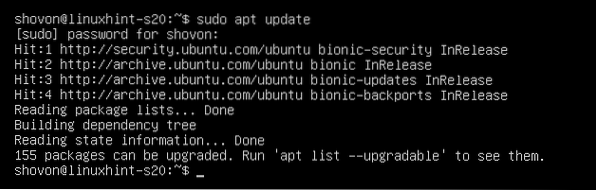
Teraz nainštalujte server OpenSSH a Git pomocou nasledujúceho príkazu:
$ sudo apt nainštalovať openssh-server git
Teraz stlačte Y a potom stlačte
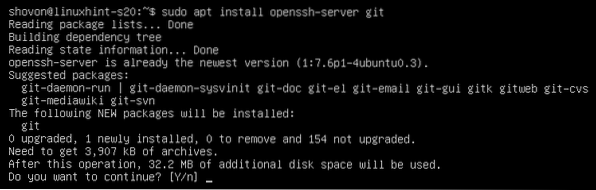
Mali by byť nainštalované servery OpenSSH a Git.
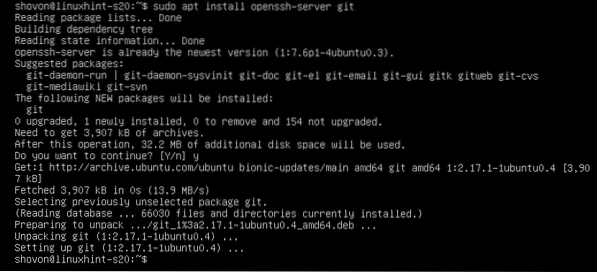
Teraz vytvorte nového používateľa git nasledujúcim príkazom:
$ sudo useradd --create-home --shell / bin / bash git
Všetky úložiská Git budú uložené v domovskom adresári súboru git používateľ / home / git.
Teraz sa prihláste ako git používateľ s nasledujúcim príkazom:
$ sudo su - git
Teraz vytvorte nový adresár .ssh nasledujúcim príkazom:
$ mkdir .ssh
Teraz povoľte iba git používateľ musí mať oprávnenie na čítanie, zápis a vykonávanie v adresári .ssh / nasledovne:
700 dolárov chmod .ssh /
Ako vidíte, git užívateľ má iba práva na čítanie (r), zápis (w), vykonávanie (x) na serveri .ssh / adresár.
$ ls -ld .ssh /
Teraz vytvorte nový prázdny súbor .ssh / authorized_keys nasledovne:
$ dotyk .ssh / authorized_keys
Povoliť čítanie a zápis do súboru iba z git takto:
$ chmod 600 .ssh / authorized_keys
Ako vidíte, iba git používateľ má k súboru povolenie na čítanie (r) a zápis (w) .ssh / authorized_keys.

V .ssh / authorized_keys súbor, musíte pridať verejný kľúč používateľov, ktorým chcete sprístupniť úložiská Git na serveri Git.
Pridanie verejného kľúča klienta na server Git:
Pre prístup k úložiskám Git na serveri Git musí klient pridať svoj verejný kľúč na server Git.
Klient môže vygenerovať pár verejno-súkromných kľúčov nasledovne:
$ ssh-keygen
Stlačte

Stlačte
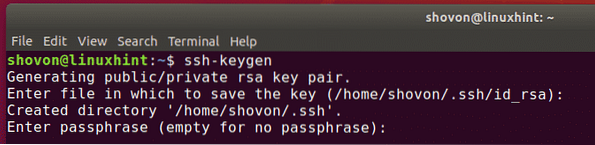
Stlačte
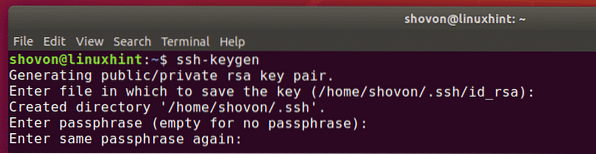
Stlačte 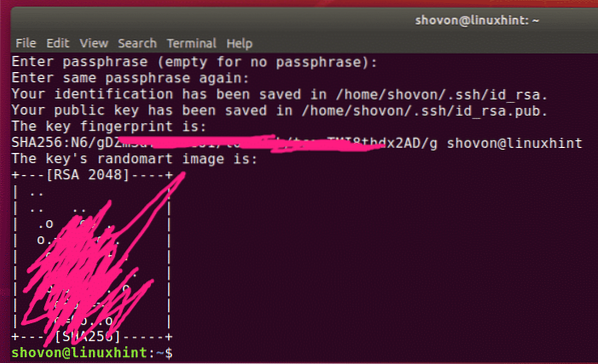
Teraz môže klient nájsť svoj verejný kľúč nasledovne:
$ mačka ~ /.ssh / id_rsa.krčma
Verejný kľúč klienta by mal byť vytlačený. Teraz môže klient tento verejný kľúč poslať správcovi (ktorý spravuje server Git). Správca potom môže pridať verejný kľúč na server Git. Potom bude mať klient prístup na server Git.

Povedzme, že klient poslal svoj verejný kľúč správcovi servera Git. Správca nahral verejný kľúč do / tmp / shovon-key.krčma súbor na serveri Git.

Teraz môže správca servera Git pridať verejný kľúč klienta takto:
$ cat / tmp / shovon-key.krčma >> ~ /.ssh / authorized_keys
Teraz .ssh / authorized_keys súbor by mal mať verejný kľúč klienta.

Vytváranie repozitárov Git na serveri:
Klienti nemôžu na serveri vytvárať nové úložiská Git. Správca servera Git musí na serveri vytvoriť úložisko. Potom môžu klienti klonovať, tlačiť / vyberať z úložiska.
Teraz vytvorte nové prázdne úložisko Git testrepo na serveri Git nasledovne:
$ git init --bare testrepo
Teraz klient potrebuje iba to, aby poznal IP adresu servera Git, aby mohol získať prístup k serveru testrepo Úložisko Git.
Správca servera Git môže tieto informácie nájsť takto:
$ ip aAko vidíte, IP adresa servera Git je 192.168.21.185. Teraz to môže správca servera povedať klientom, ktorí budú na projekte pracovať.
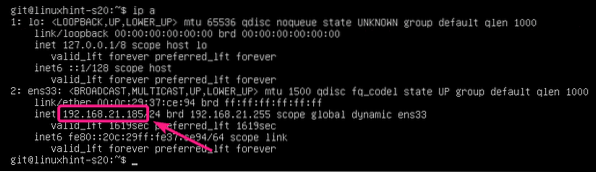
Klonovanie úložiska Git zo servera:
Keď klient pozná adresu IP a názov úložiska Git, môže ho klonovať do svojho počítača nasledovne:
$ git klon git @ 192.168.21.185: ~ /> testrepo
Teraz zadajte Áno a stlačte

The testrepo Úložisko Git by malo byť klonované zo servera.
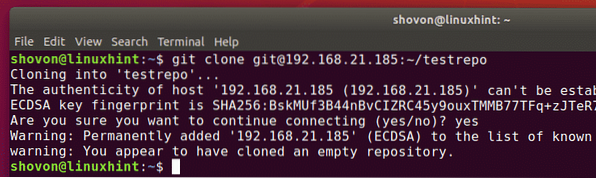
Nový adresár testrepo by mali byť vytvorené.

Vykonávanie zmien a ich posielanie na server Git:
Teraz môže klient pridať záväzky do testrepo / repozitár a zaslať zmeny na server Git.
$ cd testrepo /


[/ cc [
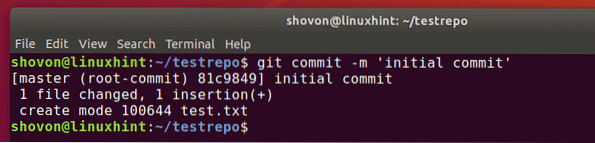
[cc lang = "bash"]
$ git push pôvod
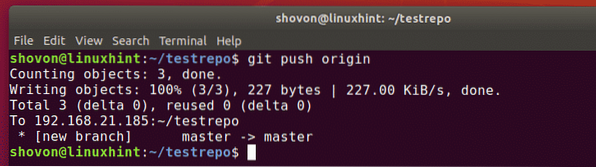
Pridanie nového člena tímu:
Teraz, povedzme, bob chce prispieť do programu testrepo Úložisko Git.
Musí iba vygenerovať pár kľúčov SSH a poslať verejný kľúč správcovi servera Git.
$ ssh-keygen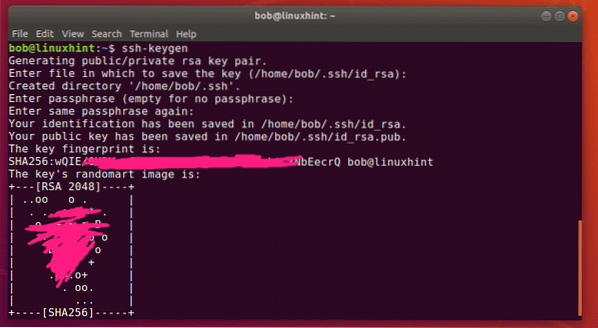
Keď má správca servera Git verejný kľúč bob, môže ho nahrať na server Git a pridať na server .ssh / authorized_keys súbor nasledovne:
$ mačka / tmp / bob-key.krčma >> ~ /.ssh / authorized_keys
Teraz, bob môže klonovať testrepo Úložisko Git zo servera takto:
$ git klon git @ 192.168.21.185: ~ / testrepo
testrepo by mali byť naklonované.
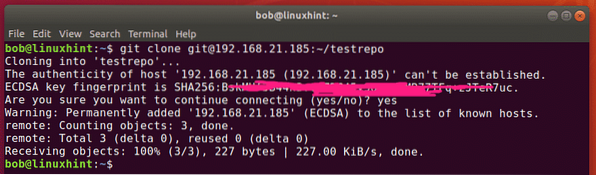
Nový adresár testrepo by mali byť vytvorené v Bobovom počítači.
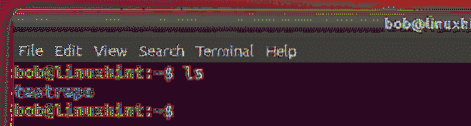
Teraz môže bob navigovať do úložiska Git nasledovne:
$ cd testrepo /
Mal by nájsť nejaké existujúce záväzky.
$ git log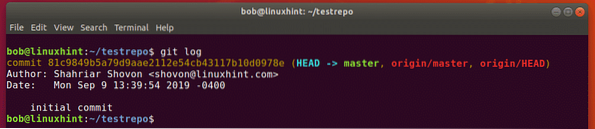
Teraz, bob môže robiť svoju vlastnú prácu a zaviazať sa k nej. Potom stlačte zmeny na serveri.
$ echo „Hello World 2“ >> test.TXT
$ git commit -m 'Changed message'
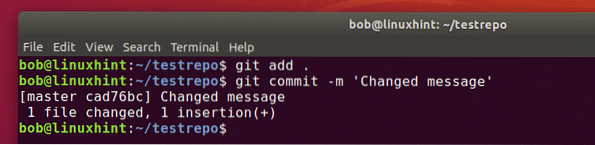
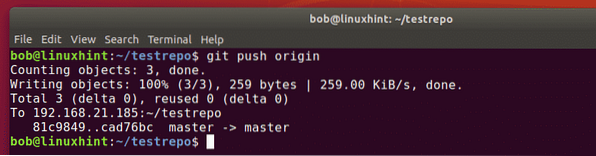
Teraz môžu ostatní ľudia pracujúci na rovnakom úložisku vykonať zmeny nasledovne:
$ git pull origin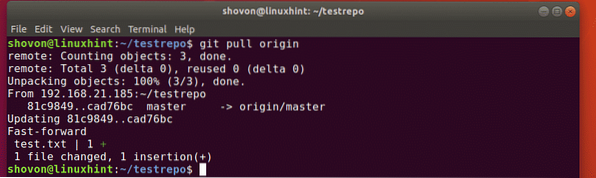
Mal by nájsť spáchané veci bob vyrobené.
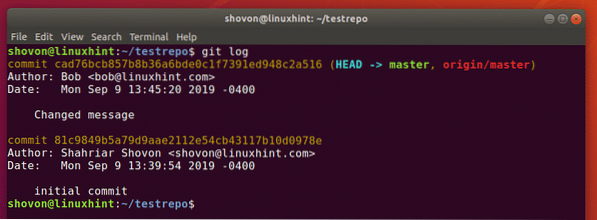
Takto teda nakonfigurujete Git Server so SSH na Ubuntu a použijete ho. Ďakujeme, že ste si prečítali tento článok.
 Phenquestions
Phenquestions


